 титульная страница > Технологическая периферия > Зеркальное отображение iPhone в macOS Sequoia и iOS 18: все, что вам нужно знать
титульная страница > Технологическая периферия > Зеркальное отображение iPhone в macOS Sequoia и iOS 18: все, что вам нужно знать
Зеркальное отображение iPhone в macOS Sequoia и iOS 18: все, что вам нужно знать
В 2024 году Apple расширяет возможности работы своих кроссплатформенных функций Continuity, представив опцию iPhone Mirroring в macOS Sequoia и iOS 18. Как следует из названия, iPhone Mirroring позволяет вам управлять своим iPhone с помощью Mac, зеркалируя дисплей вашего iPhone на дисплей вашего Mac. Вы можете управлять своим iPhone с Mac с помощью iPhone Mirroring, используя мышь, клавиатуру и трекпад с приложениями iPhone, уведомлениями и многим другим.
для получения дополнительных видеороликов.В этом руководстве рассматриваются все функции зеркального отображения iPhone и объясняется, как оно работает.
Основы зеркалирования iPhone
После обновления до iOS 18 и macOS Sequoia в Dock появится новое приложение iPhone Mirroring, с помощью которого вы начинаете сеанс iPhone Mirroring.

- В Dock вашего Mac нажмите приложение iPhone Mirroring.
- Нажмите «Продолжить» на всплывающем информационном экране.
- Выберите iPhone который вы хотите использовать, если у вас несколько iPhone.
- Разблокируйте iPhone с помощью пароля, чтобы разрешить подключение.
- Нажмите «Начать».
- Использовать Touch ID на Mac для аутентификации (или введите свой пароль).
При первом запуске iPhone Mirroring вы можете выбрать, чтобы оно требовало аутентификации при каждом подключении или автоматически разрешало подключение. . Если вы выберете автоматическую аутентификацию, вам не нужно будет проходить аутентификацию с помощью Touch ID или пароля, чтобы использовать iPhone Mirroring, когда ваш Mac разблокирован.
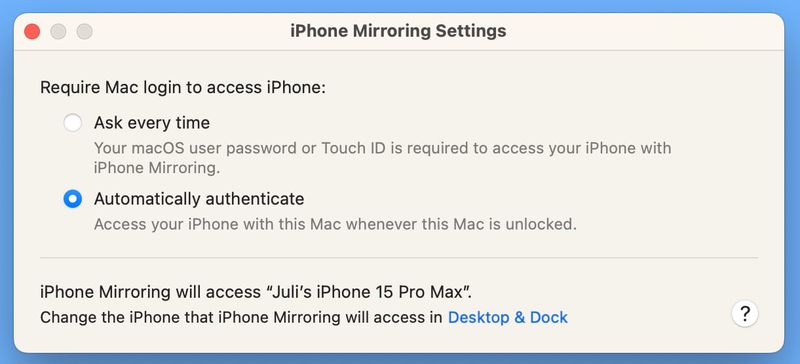
В противном случае вам придется вам необходимо проходить аутентификацию на вашем Mac каждый раз, когда вы хотите использовать iPhone Mirroring. Обратите внимание, что iPhone необходимо заблокировать во время сеанса зеркалирования iPhone, поэтому вы не можете использовать свой iPhone во время его зеркалирования на Mac.
Если ваш iPhone не заблокирован и вы пытаетесь запустить его iPhone Mirroring с вашего Mac, вы получите предупреждение о том, что iPhone используется.
Невозможно запустить сеанс iPhone Mirroring с iPhone — это необходимо сделать с Mac. Значок приложения iPhone Mirroring должен находиться в Dock, но если его там нет, вы можете получить к нему доступ из панели запуска или из папки «Приложения», поскольку оно рассматривается как стандартное приложение.
Интерфейс зеркалирования iPhone
Ваш полный интерфейс iPhone отображается как отдельное приложение на Mac, где все ваши обои и значки приложений видны и доступны. Вы можете открыть любое из своих приложений и использовать его на Mac так же, как на iPhone.
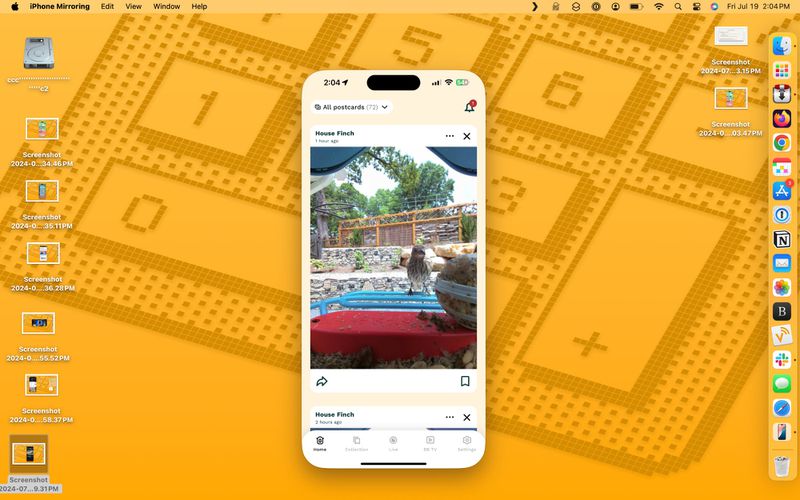
Вы можете перейти на главный экран, нажав на нижней панели и переключайтесь между страницами с помощью трекпада или с помощью жеста щелчка и перетаскивания мыши. Существуют пункты меню для перехода на главный экран и для вызова интерфейса переключения приложений, но большая часть управления осуществляется в окне iPhone Mirroring.
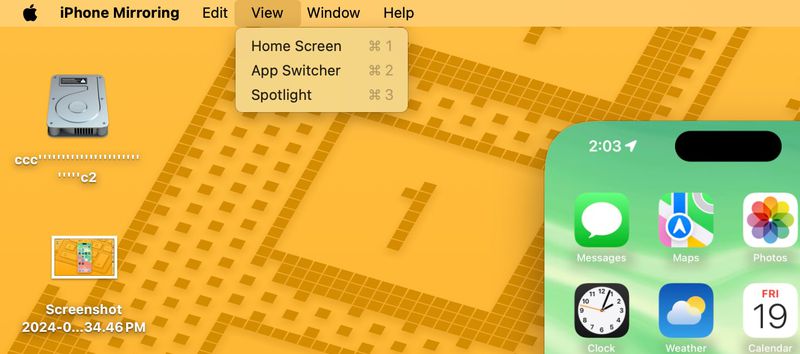
Требования к зеркалированию на iPhone
Чтобы использовать зеркалирование на iPhone, вам понадобится компьютер Mac под управлением macOS Sequoia, оснащенный кремниевым чипом Apple (M1 или новее) или чипом безопасности T2. Компьютеры Mac с чипами безопасности T2 созданы на базе процессоров Intel и включают следующие машины:
- 2018 и новее MacBook Pro
- 2018 и новее MacBook Air
- 2020 iMac
- iMac Pro
- Mac mini 2018 г.
- Mac Pro 2019 г.
Эти компьютеры Mac оснащены кремниевыми чипами Apple:
- 2020 г. и новее Mac mini
- 2020 и новее MacBook Air
- 2021 и новее iMac
- 2021 и новее MacBook Pro (14 и 16 дюймов)
- 2020 13 -дюймовый MacBook Pro
- 2022 и новее Mac Studio
- Mac Pro 2023
Любой iPhone под управлением iOS 18 работает с iPhone Mirroring.
- Все модели iPhone 15
- Все модели iPhone 14
- Все модели iPhone 13
- Все модели iPhone 12
- Все модели iPhone 11
- iPhone XS и XS Max
- iPhone XR
- iPhone SE (2-го и 3-го поколения)
На вашем iPhone и Mac необходимо войти в одну и ту же учетную запись Для работы функции зеркалирования iPhone необходимо включить Apple ID и двухфакторную аутентификацию. Вам также потребуется включить Bluetooth и Wi-Fi, и оба устройства должны находиться рядом друг с другом.
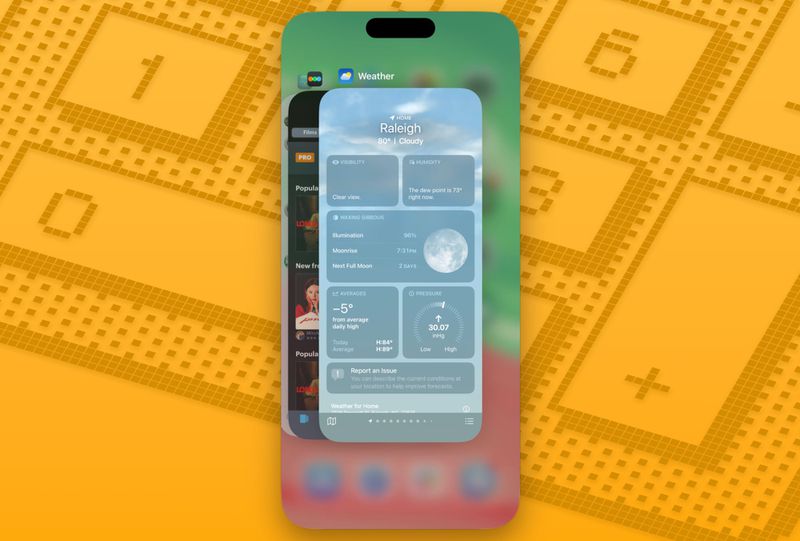
Во время сеанса зеркалирования iPhone ваш Mac и ваш iPhone должны находиться рядом друг с другом, по существу в одной комнате.
Конфиденциальность и безопасность
Вам необходимо войти в один и тот же Apple ID на своем iPhone и Mac для Зеркальное отображение iPhone работает. Пока функция iPhone Mirroring активна, разблокировать iPhone не требуется.
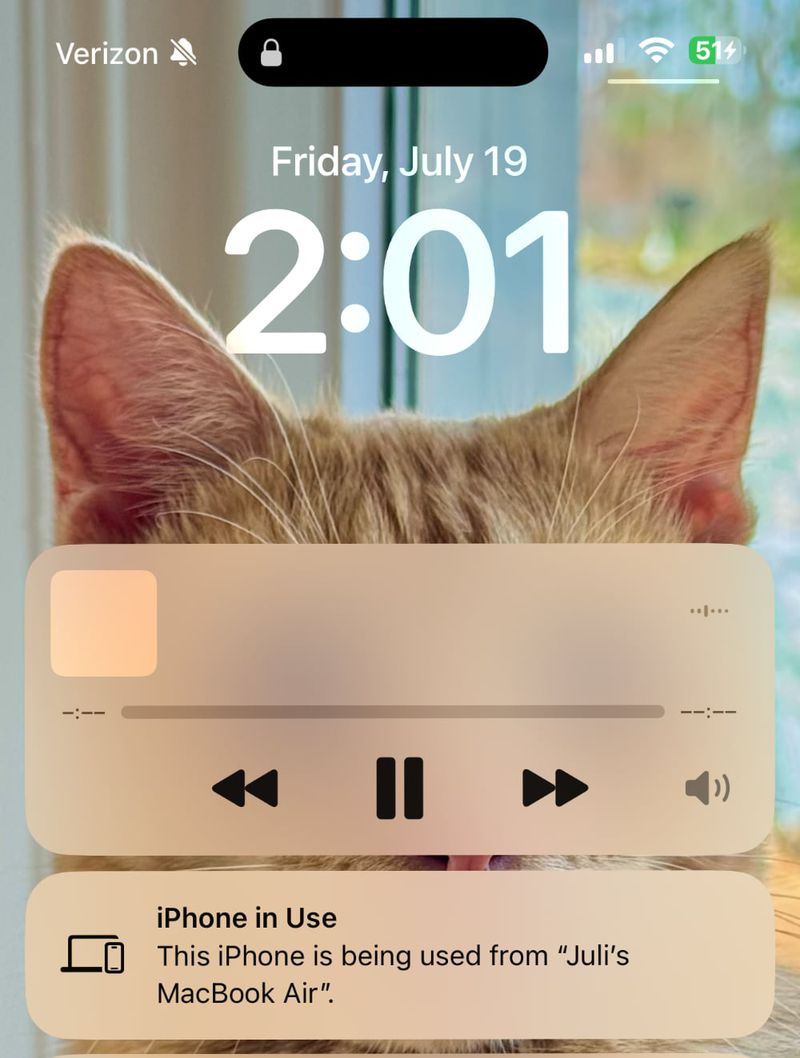
Ваш iPhone может оставаться спрятанным в кармане или сумке, пока вы управляете им со своего Mac, поэтому никто не сможет получить к нему доступ или увидеть, что вы делаете делать с этим. Вам необходимо, чтобы ваш iPhone был достаточно близко к вашему Mac, чтобы было соединение Bluetooth, вероятно, в целях безопасности.
Использование мыши и клавиатуры на iPhone
Клавиатуру, трекпад и мышь вашего Mac можно использовать с вашим iPhone, что полезно, если вам нужно набрать что-то длинное в приложении для iPhone.
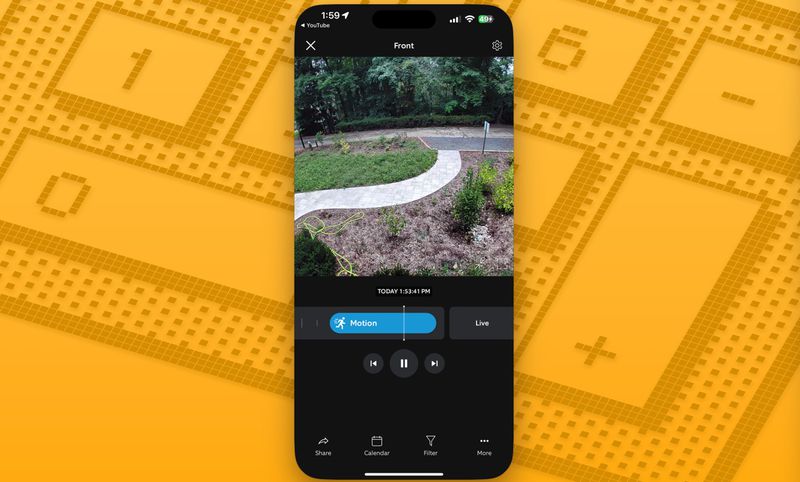
Аудио, камера и микрофон
Если вы воспроизводите видео на своем iPhone, когда iPhone Mirroring включен, звук поступает через ваш Mac. Однако вы не можете включить приложение «Камера» или использовать микрофон.
Уведомления iPhone на Mac
Если включено зеркальное отображение iPhone, входящие уведомления iPhone отображаются рядом с уведомлениями Mac в Центр уведомлений в правом верхнем углу экрана Mac.
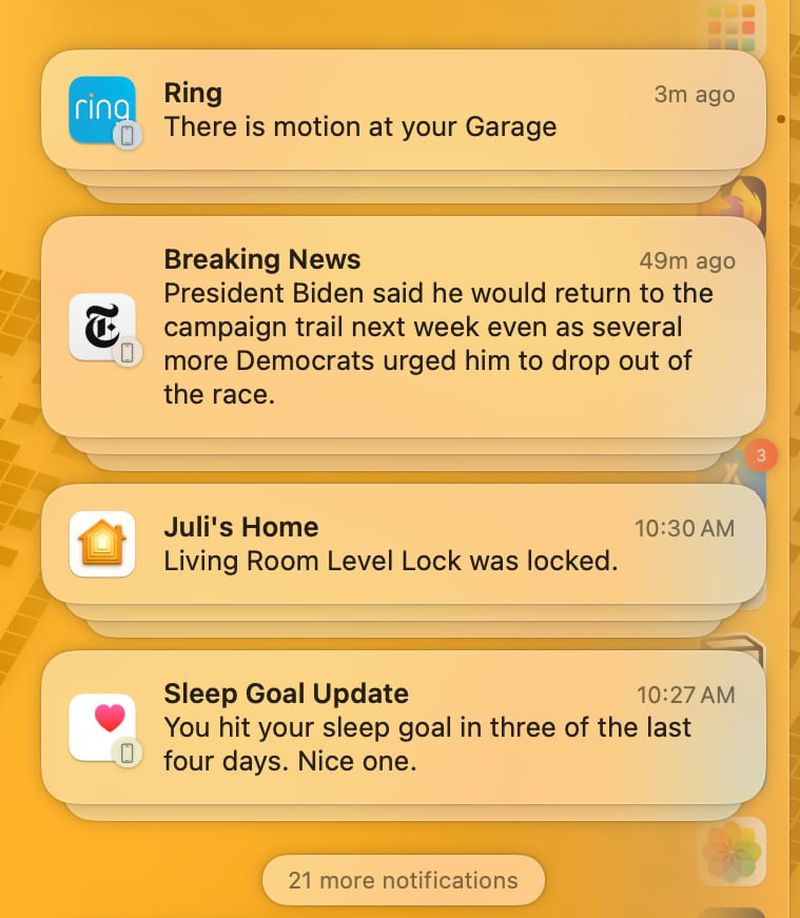
Уведомления iPhone обозначаются маленьким значком iPhone, но в остальном они выглядят как родные уведомления Mac.
Вы можете нажать на уведомление и открыть приложение на своем iPhone, взаимодействуя с ним непосредственно с Mac.
В режиме ожидания
Пока ваш iPhone отображается на вашем устройстве Mac, он может находиться на зарядном устройстве и в режиме ожидания, отображая время и другую информацию.
Перетаскивание
Позже в этом году Apple планирует добавить лучшую функцию iPhone Mirroring — передачу файлов . Вы сможете переносить файлы, фотографии и видео с вашего Mac на iPhone и наоборот, используя жесты перетаскивания.
Apple утверждает, что это будет работать так же, как перетаскивание файлов из одного приложения Mac в другое.
Хотя перетаскивание еще не реализовано, вы можете обойти эту проблему, используя AirDrop для перемещения фотографий и файлов с вашего iPhone на Mac, запуская AirDrop с iPhone без необходимости его разблокировки.
Ограничения зеркалирования iPhone
Зеркалирование iPhone не будет работать, если Mac использует AirPlay для потоковой передачи музыки или видеоконтента на другое устройство или если на iPad включена функция Sidecar. Камеру непрерывности также нельзя включить, поэтому, если вы используете свой iPhone в качестве веб-камеры для своего Mac, вы не сможете одновременно использовать iPhone Mirroring.
Попытка смотреть фильмы и телепередачи из некоторых приложений например, Hulu и Netflix не работают: приложение iPhone Mirroring показывает просто пустой черный экран, вероятно, из-за ограничений DRM.
Нет возможности изменить размер окна iPhone Mirroring, и вы не можете переместить его вручную его в альбомную ориентацию. Если приложение или игра отображаются в альбомной ориентации, окно сместится в альбомную.

Вы можете удалить приложения при использовании iPhone Mirroring, перейдя в настройки app, но приложения нельзя удалить с главного экрана. Вы также не можете переставлять приложения, потому что нет возможности войти в интерфейс редактирования главного экрана (или экрана блокировки).
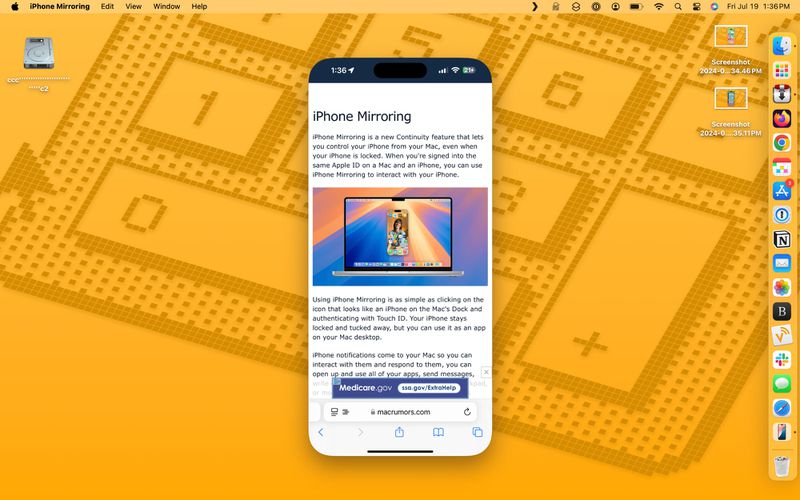
Центр управления и Центр уведомлений также доступны недоступен.
-
 iOS 18.3 Особенности: все новое в iOS 18.3ios 18.3 является третьим основным обновлением операционной системы iOS 18, и, хотя она не такая функция, богатая, как ios 18.1 или ios 18.2, есть не...Технологическая периферия Опубликовано в 2025-03-23
iOS 18.3 Особенности: все новое в iOS 18.3ios 18.3 является третьим основным обновлением операционной системы iOS 18, и, хотя она не такая функция, богатая, как ios 18.1 или ios 18.2, есть не...Технологическая периферия Опубликовано в 2025-03-23 -
 Intel Core Ultra 7 258V Beats Amd Ryzen Z1 Extreme в игровом этажеintel Lunar Lake Line Offices xe2 LPG IGPU, и компания говорит, что ARC 140V, которая находится в некоторых из более высоких процессов, является «...Технологическая периферия Опубликовано в 2025-03-22
Intel Core Ultra 7 258V Beats Amd Ryzen Z1 Extreme в игровом этажеintel Lunar Lake Line Offices xe2 LPG IGPU, и компания говорит, что ARC 140V, которая находится в некоторых из более высоких процессов, является «...Технологическая периферия Опубликовано в 2025-03-22 -
 Протешенные характеристики и рендеры Infinix Zero Flip показывают поразительное сходство с последним перевернутым телефоном Tecno] Infinix, как ожидается, скоро объявит о своем первом складном смартфоне, и в преддверии его запуска, рендеринг и спецификации телефона, называемы...Технологическая периферия Опубликовано в 2025-02-25
Протешенные характеристики и рендеры Infinix Zero Flip показывают поразительное сходство с последним перевернутым телефоном Tecno] Infinix, как ожидается, скоро объявит о своем первом складном смартфоне, и в преддверии его запуска, рендеринг и спецификации телефона, называемы...Технологическая периферия Опубликовано в 2025-02-25 -
 Все, что вам нужно знать о интеллекте AppleApple Intelligence - это то, что Apple называет своим набором функций искусственного интеллекта, предварительно просмотрено на WWDC в июне 2024 года....Технологическая периферия Опубликовано в 2025-02-23
Все, что вам нужно знать о интеллекте AppleApple Intelligence - это то, что Apple называет своим набором функций искусственного интеллекта, предварительно просмотрено на WWDC в июне 2024 года....Технологическая периферия Опубликовано в 2025-02-23 -
 Lenovo раскрывает новый вариант цвета для игрового планшета Legion Y700 2024Lenovo готовится запустить Legion 2024 Y700 29 сентября в Китае. Этот новый планшет Android Gaming будет идти против Redmagic Nova, и компания уже...Технологическая периферия Опубликовано в 2025-02-07
Lenovo раскрывает новый вариант цвета для игрового планшета Legion Y700 2024Lenovo готовится запустить Legion 2024 Y700 29 сентября в Китае. Этот новый планшет Android Gaming будет идти против Redmagic Nova, и компания уже...Технологическая периферия Опубликовано в 2025-02-07 -
 INZONE M9 II: Sony выпускает новый игровой монитор, «идеально подходящий для PS5» с разрешением 4K и пиковой яркостью 750 нитINZONE M9 II является прямым преемником INZONE M9, которому сейчас чуть больше двух лет. Кстати, Sony сегодня также представила INZONE M10S, о котором...Технологическая периферия Опубликовано 21 декабря 2024 г.
INZONE M9 II: Sony выпускает новый игровой монитор, «идеально подходящий для PS5» с разрешением 4K и пиковой яркостью 750 нитINZONE M9 II является прямым преемником INZONE M9, которому сейчас чуть больше двух лет. Кстати, Sony сегодня также представила INZONE M10S, о котором...Технологическая периферия Опубликовано 21 декабря 2024 г. -
 Acer подтверждает дату анонса своих ноутбуков Intel Lunar LakeВ прошлом месяце Intel подтвердила, что выпустит новые чипы серии Core Ultra 200 3 сентября. Acer объявила, что проведет мероприятие Next@Acer 4 сентя...Технологическая периферия Опубликовано 21 декабря 2024 г.
Acer подтверждает дату анонса своих ноутбуков Intel Lunar LakeВ прошлом месяце Intel подтвердила, что выпустит новые чипы серии Core Ultra 200 3 сентября. Acer объявила, что проведет мероприятие Next@Acer 4 сентя...Технологическая периферия Опубликовано 21 декабря 2024 г. -
 AMD Ryzen 7 9800X3D выйдет в октябре; Ryzen 9 9950X3D и Ryzen 9 9900X3D дебютируют в следующем годуВ прошлом году AMD выпустила Ryzen 9 7950X3D и Ryzen 9 7900X3D перед Ryzen 7 7800X3D, который вышел пару недель спустя. С тех пор мы видели множество ...Технологическая периферия Опубликовано 10 декабря 2024 г.
AMD Ryzen 7 9800X3D выйдет в октябре; Ryzen 9 9950X3D и Ryzen 9 9900X3D дебютируют в следующем годуВ прошлом году AMD выпустила Ryzen 9 7950X3D и Ryzen 9 7900X3D перед Ryzen 7 7800X3D, который вышел пару недель спустя. С тех пор мы видели множество ...Технологическая периферия Опубликовано 10 декабря 2024 г. -
 Steam раздает очень популярную инди-игру, но только сегодняPress Any Button — инди-аркадная игра, разработанная индивидуальным разработчиком Евгением Зубко и выпущенная в 2021 году. Сюжет разворачивается вокру...Технологическая периферия Опубликовано 26 ноября 2024 г.
Steam раздает очень популярную инди-игру, но только сегодняPress Any Button — инди-аркадная игра, разработанная индивидуальным разработчиком Евгением Зубко и выпущенная в 2021 году. Сюжет разворачивается вокру...Технологическая периферия Опубликовано 26 ноября 2024 г. -
 Сообщается, что превью Assassin’s Creed Shadows отменены, поскольку Ubisoft отказывается от участия в Tokyo Game Show 2024Ранее сегодня Ubisoft отменила свое онлайн-выступление на Tokyo Game Show из-за «различных обстоятельств». Это объявление было подтверждено официальны...Технологическая периферия Опубликовано 25 ноября 2024 г.
Сообщается, что превью Assassin’s Creed Shadows отменены, поскольку Ubisoft отказывается от участия в Tokyo Game Show 2024Ранее сегодня Ubisoft отменила свое онлайн-выступление на Tokyo Game Show из-за «различных обстоятельств». Это объявление было подтверждено официальны...Технологическая периферия Опубликовано 25 ноября 2024 г. -
 Цена на игру Sony семилетней давности внезапно выросла вдвоеБазовая цена PlayStation 5 Pro составляет 700 долларов США, а стоимость полного пакета, включая привод и подставку, достигает 850 долларов США. Хотя S...Технологическая периферия Опубликовано 22 ноября 2024 г.
Цена на игру Sony семилетней давности внезапно выросла вдвоеБазовая цена PlayStation 5 Pro составляет 700 долларов США, а стоимость полного пакета, включая привод и подставку, достигает 850 долларов США. Хотя S...Технологическая периферия Опубликовано 22 ноября 2024 г. -
 Сделка | Чудовищный игровой ноутбук MSI Raider GE78 HX с RTX 4080, Core i9 и 32 ГБ памяти DDR5 поступил в продажуДля геймеров, которые в основном используют игровой ноутбук в качестве замены настольного компьютера, лучшим выбором может стать большой ноутбук, тако...Технологическая периферия Опубликовано 20 ноября 2024 г.
Сделка | Чудовищный игровой ноутбук MSI Raider GE78 HX с RTX 4080, Core i9 и 32 ГБ памяти DDR5 поступил в продажуДля геймеров, которые в основном используют игровой ноутбук в качестве замены настольного компьютера, лучшим выбором может стать большой ноутбук, тако...Технологическая периферия Опубликовано 20 ноября 2024 г. -
 Teenage Engineering представляет необычный EP-1320 Medieval как первый в мире средневековый «инструментальный электронный инструмент»То, что Teenage Engineering – это компания, которая идет в такт совсем другому барабанщику, ни для кого не секрет – на самом деле именно это привлекае...Технологическая периферия Опубликовано 19 ноября 2024 г.
Teenage Engineering представляет необычный EP-1320 Medieval как первый в мире средневековый «инструментальный электронный инструмент»То, что Teenage Engineering – это компания, которая идет в такт совсем другому барабанщику, ни для кого не секрет – на самом деле именно это привлекае...Технологическая периферия Опубликовано 19 ноября 2024 г. -
 Google Photos получает пресеты на базе искусственного интеллекта и новые инструменты редактированияФункции редактирования видео, присутствующие в Google Фото, только что получили поддержку функций искусственного интеллекта, и эти изменения улучшат п...Технологическая периферия Опубликовано 19 ноября 2024 г.
Google Photos получает пресеты на базе искусственного интеллекта и новые инструменты редактированияФункции редактирования видео, присутствующие в Google Фото, только что получили поддержку функций искусственного интеллекта, и эти изменения улучшат п...Технологическая периферия Опубликовано 19 ноября 2024 г. -
 Выпущен Tecno Pop 9 5G с внешним видом в стиле iPhone 16 и бюджетными характеристикамиTecno подтвердила, что откажется от геометрического внешнего вида Pop 8 в пользу приподнятого выступа камеры, якобы вдохновленного новым Phone 16 и ег...Технологическая периферия Опубликовано 19 ноября 2024 г.
Выпущен Tecno Pop 9 5G с внешним видом в стиле iPhone 16 и бюджетными характеристикамиTecno подтвердила, что откажется от геометрического внешнего вида Pop 8 в пользу приподнятого выступа камеры, якобы вдохновленного новым Phone 16 и ег...Технологическая периферия Опубликовано 19 ноября 2024 г.
Изучайте китайский
- 1 Как сказать «гулять» по-китайски? 走路 Китайское произношение, 走路 Изучение китайского языка
- 2 Как сказать «Сесть на самолет» по-китайски? 坐飞机 Китайское произношение, 坐飞机 Изучение китайского языка
- 3 Как сказать «сесть на поезд» по-китайски? 坐火车 Китайское произношение, 坐火车 Изучение китайского языка
- 4 Как сказать «поехать на автобусе» по-китайски? 坐车 Китайское произношение, 坐车 Изучение китайского языка
- 5 Как сказать «Ездить» по-китайски? 开车 Китайское произношение, 开车 Изучение китайского языка
- 6 Как будет плавание по-китайски? 游泳 Китайское произношение, 游泳 Изучение китайского языка
- 7 Как сказать «кататься на велосипеде» по-китайски? 骑自行车 Китайское произношение, 骑自行车 Изучение китайского языка
- 8 Как поздороваться по-китайски? 你好Китайское произношение, 你好Изучение китайского языка
- 9 Как сказать спасибо по-китайски? 谢谢Китайское произношение, 谢谢Изучение китайского языка
- 10 How to say goodbye in Chinese? 再见Chinese pronunciation, 再见Chinese learning
























